Adverteren op Twitter: zet je eerste campagne op [stappenplan]
Sinds september van dit jaar kan iedereen adverteren op Twitter. Heb jij het al geprobeerd? De mogelijkheden zijn groot en op maat te maken al naar gelang je doelen en budget. Maar hoe zet je een campagne op? En wat als je meerdere doelen heb? Ik heb het voor je uitgezocht. In 5 overzichtelijke stappen kan jij zelf aan de slag.
Stap één? Niet zo moeilijk: log in op Twitter en kies bij instellingen ‘Twitter ads’. Of ga naar Ads.twitter.com en log in met het Twitter-account waarmee je wilt adverteren. Klaar voor de eerste echte stap?
1. Doelen bepalen
Na het inloggen zie je onderstaand overzicht. Dit is de allereerste stap, maar ook de belangrijkste: het bepalen van jouw doel om te adverteren op Twitter. Twitter kent verschillende doelen. Je hoeft er niet maar één te hebben en er dus maar één te kiezen. Je stelt per campagne één doel in. Heb je meerdere doelen, dan maak je dus verschillende campagnes aan, om zo je diverse doelen te bereiken. Doelen kunnen zijn:
- Meer volgers
- Meer bezoekers aan je website
- Meer bereik van jouw tweet binnen Twitter
- Meer app-installatie of -downloads
- Het Genereren van leads of sales

Ik heb ervoor gekozen om meer volgers te genereren voor ons blog. Voor ons is dit een mooi doel, omdat wij net zijn begonnen en graag Twitter-gebruikers willen bereiken om te laten zien dat wij actief zijn op Twitter en we ons op die manier ‘voor kunnen stellen’. Vanuit hier kun je als doel hebben om meer websitebezoekers te genereren of bijvoorbeeld nieuwe aanmeldingen voor onze nieuwsbrief te krijgen.
2. Jouw campagne
Nu kun je beginnen met de campagne. Je ziet het volgende scherm:
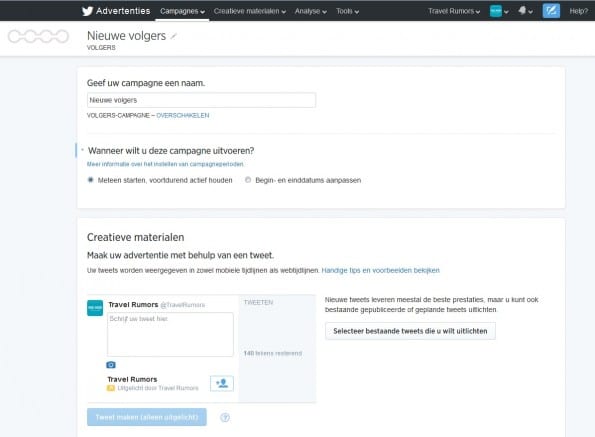
Geef de campagne een naam, bijvoorbeeld ‘Meer volgers’. Op deze manier kun je de campagnes makkelijk van elkaar onderscheiden, zeker handig als je er veel hebt aangemaakt.
Geef een start- en einddatum op. Wanneer moet de campagne van start gaan? Is dat nu? Of heb je bijvoorbeeld volgende maand een evenement waarvoor je in een bepaalde periode een tweet wilt promoten? In dat geval stel je hier de gewenste startdatum in, zodat je Twitter-campagne automatisch op tijd in gaat. Ook kun je een einddatum kiezen, zodat je zeker weet dat de campagne stopt zodra hij niet meer relevant is.
3. Je advertentie opmaken
Nu kun je de advertentie op gaan maken. Handige tip bij het opmaken van een advertentie: gebruik afbeeldingen! Over het algemeen scoren advertenties om een tweet te promoten met beeld (bijvoorbeeld een foto) beter.
Wil je dat Twitter-gebruikers je gaan volgen? Pas dan wel op dat de foto niet teveel afleidt van de ‘Volg’-knop. Vaak is het in dit geval beter om een pakkende tekst te gebruiken in plaats van een foto. Gebruik altijd een call-to-action als ‘Volg ons’, ‘Klik hier’, ‘Lees meer’ of ‘Meld je aan’ en omschrijf ook waarom iemand je moet volgen of door moet klikken. Uiteraard heb je ook hier 140 tekens aan ruimte voor je advertentietekst.
Even geen inspiratie of wil je juist een recent geplaatste tweet gebruiken voor de promotie van je campagne? Selecteer dan een tweet in plaats van zelf een tekst te typen.
Ben je klaar? Klik dan op ‘Tweet maken’ en je ziet aan de rechterkant een voorbeeld van je advertentie. Je kunt nu verder gaan naar de vervolgstappen of nog meer advertenties maken. Dit laatste kan handig zijn omdat je dan met de tekst kunt spelen.
Zodra de advertenties live staan, kun je kijken welke advertentie het beste converteert en waar dit mogelijk aan ligt (de woordkeuze bijvoorbeeld).
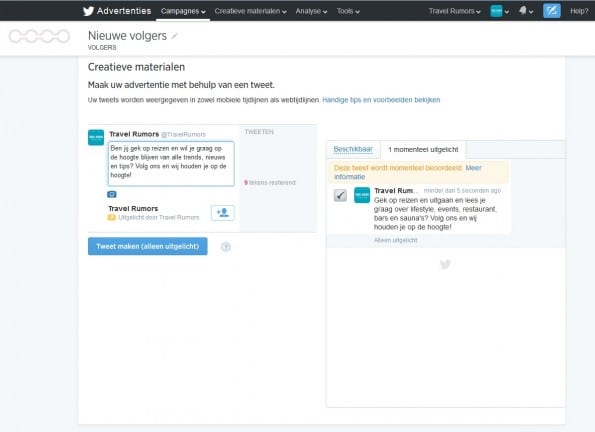
4. Doelgroep bepalen
Vervolgens is het tijd om je doelgroep te kiezen. Je hebt keuze uit ‘Interesses en volgers’ of ‘Aangepaste doelgroepen’.
Interesses en volgers
Je kunt hier de Twitter-gebruikers opgeven van wie jij vermoedt dat ze volgers hebben, die het mogelijk interessant vinden om ook jou te volgen. Twitter zorgt er dan voor dat deze volgers jouw advertentie te zien krijgen. Als je hier één of meerdere gebruikersnamen hebt opgegeven, geeft Twitter je nog een aantal suggesties die je ook kunt toevoegen. Tot slot kun je het vakje aan- of uitvinken waarbij Twitter jouw advertentie ook richt op gebruikers die vergelijkbaar zijn met jouw eigen volgers. Vervolgens kun je interesse-categorieën selecteren. Je kunt zelf zoeken naar interesses of kiezen uit de standaardlijst.
Aangepaste doelgroepen
Als je niet binnen ‘Interesses en volgers’ wilt zoeken, maar liever andere doelgroepen bereikt, kun je ervoor kiezen om vanuit je eigen gegevens en lijsten te targetten. Je kunt je eigen lijsten uploaden met gegevens zoals Twitter-ID’s, e-mailadressen en ID’s voor mobiele advertenties:
- Kies een locatie die je wilt bereiken. Wil je bijvoorbeeld vooral volgers uit Nederland bereiken? Het kan ook zijn dat je een evenement wilt promoten waarbij je je juist richt op Spanjaarden. Met deze functionaliteit zorg je dat je advertentie aan die doelgroep getoond wordt.
- Daarna kun je gaan targetten op geslacht. Richt je je specifiek op mannen of vrouwen, dan is dit een erg handige functionaliteit. Denk bijvoorbeeld aan de ‘ladies night’ in de bioscoop.
- Tot slot kun je targetten op taal. In ons geval schrijven wij alleen in het Nederlands. Iemand die geen Nederlands spreekt, heeft dus weinig aan onze updates. Het is voor ons daarom zonde om ons daarop focussen.
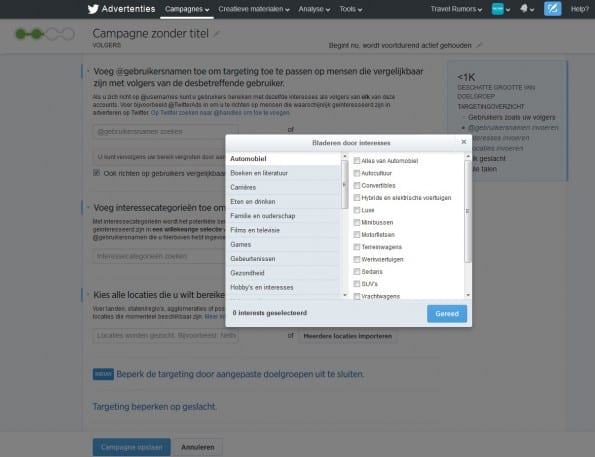
5. Budget
Tot slot is het tijd om je budget voor deze campagne te bepalen. Wat wil je in totaal uitgeven? Of werk je misschien liever met een budget per dag?
- Je kiest eerst een maximaal budget per dag. Twitter zorg dan dat de campagne niet meer gaat kosten dan het bedrag dat jij hebt opgegeven. Als je het budget bereikt hebt, wordt er voor die dag een stop gezet op je campagne en wordt hij pas de volgende dag weer getoond.
- Ook kun je aangeven hoe snel je advertentie moet worden weergegeven: de opties voor pacing. Met het door jou opgegeven budget, kan Twitter ervoor kiezen om je advertenties verdeeld over de dag weer te geven. Wil je liever in één keer vol inzetten, dan kies je voor versneld.
- Je ziet meteen nadat je je budget per dag hebt opgegeven wat het geschatte bereik van je advertentie is. Dit geeft je een goede indicatie van de mogelijkheden met het door jou aangegeven budget.
- Tot slot kun je een maximaal budget per doel invoeren. In ons geval per volger. Hiermee laat je zien wat deze volger voor jou waard is. Hoe hoger je maximum budget, hoe vaker je advertentie getoond wordt. Meer dan het budget hoef je dan niet uit te geven. Er wordt een indicatieprijs voor je weergegeven, zodat je een idee hebt van een redelijk maximum budget.
- Werk je graag met een totaalbudget? Geef deze dan als laatste stap op. Hierdoor weet je zeker dat er nooit meer uitgegeven wordt dan je gebudgetteerd hebt. Je hoeft dan zelf de uitgaven niet continu in de gaten te houden, dat doet Twitter voor je.
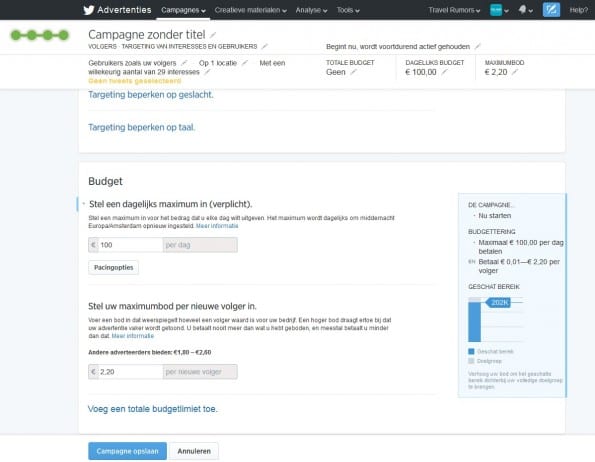
Publiceren!
Nu je advertentie klaar is, sla je hem op en kun je hem publiceren. Twitter vraagt om je facturatiegegevens en creditcardgegevens als je deze nog niet eerder hebt ingevuld. Nog een laatste druk op de knop en je advertentiecampagne staat live! Vergeet vooral niet de statistieken goed te monitoren om je advertenties te optimaliseren en bij te springen waar nodig.
Wat ik ervan vind?
Naar mijn idee heeft Twitter een gebruiksvriendelijk systeem voor advertenties opgezet. Ik denk dat iedereen er goed mee overweg kan. Het lijkt veel op het systeem van Facebook. Dus vooral voor de online adverteerders die daar al bekend mee zijn, is dit een piece of cake.
Er is trouwens een functie waarbij je met één druk op de knop je advertentie kunt kopiëren. Hierdoor kun je een paar stappen overslaan als je meerdere soortgelijke campagnes wilt maken. Bijvoorbeeld met dezelfde doelgroep en interesses. Je kunt dit vergelijken met de standaard advertentiefunctionaliteit binnen Facebook of de Power Editor, waarmee je snel en gemakkelijk veel advertenties kunt maken.
Wat ik me wel afvraag, is of deze tool ook handig is voor online marketing-bureaus die advertentiecampagnes willen opzetten voor meerdere klanten. Maar al met al ben ik heel positief over Twitter-advertenties.
Heb jij al een campagne aangemaakt binnen Twitter’s advertentie tool? Lees dan zeker het artikel van Willem Schüngel, waarin je een uitgebreide uitleg vindt van Twitter Analytics.
Ik ben erg benieuwd naar je ervaringen!
Foto intro met dank aan Fotolia,


 ChatGPT
ChatGPT 





